# 同步圈
同步圈可以将多个不同设备的文件夹关联起来进行相互同步(备份),
构成一个同步圈,保证你的数据备份在多个设备或者硬盘上。 例如:
当我们在公司还没编辑完文件,
想要回家后继续编辑我们公司还没编辑完的文件,
通过易有云同步圈,能让你公司电脑文件和家里电脑文件实时同步。
# 点击查看视频教程 (opens new window)
# 安装易有云
- 家里电脑安装易有云客户端开启网盘;
- 公司电脑安装易有云客户端开启网盘;
- 易有云客户端登录同一易有云账号,并且易有云是运行状态;
- 如果还有别的设备,在设备里安装易有云并配置;
- 成功开启网盘后,我们可以看到【我的存储】下面多了几个网盘;

# 开启同步圈
- 打开易有云电脑客户端,点击【工具栏】,然后点击【同步圈】;
1.打开同步圈:
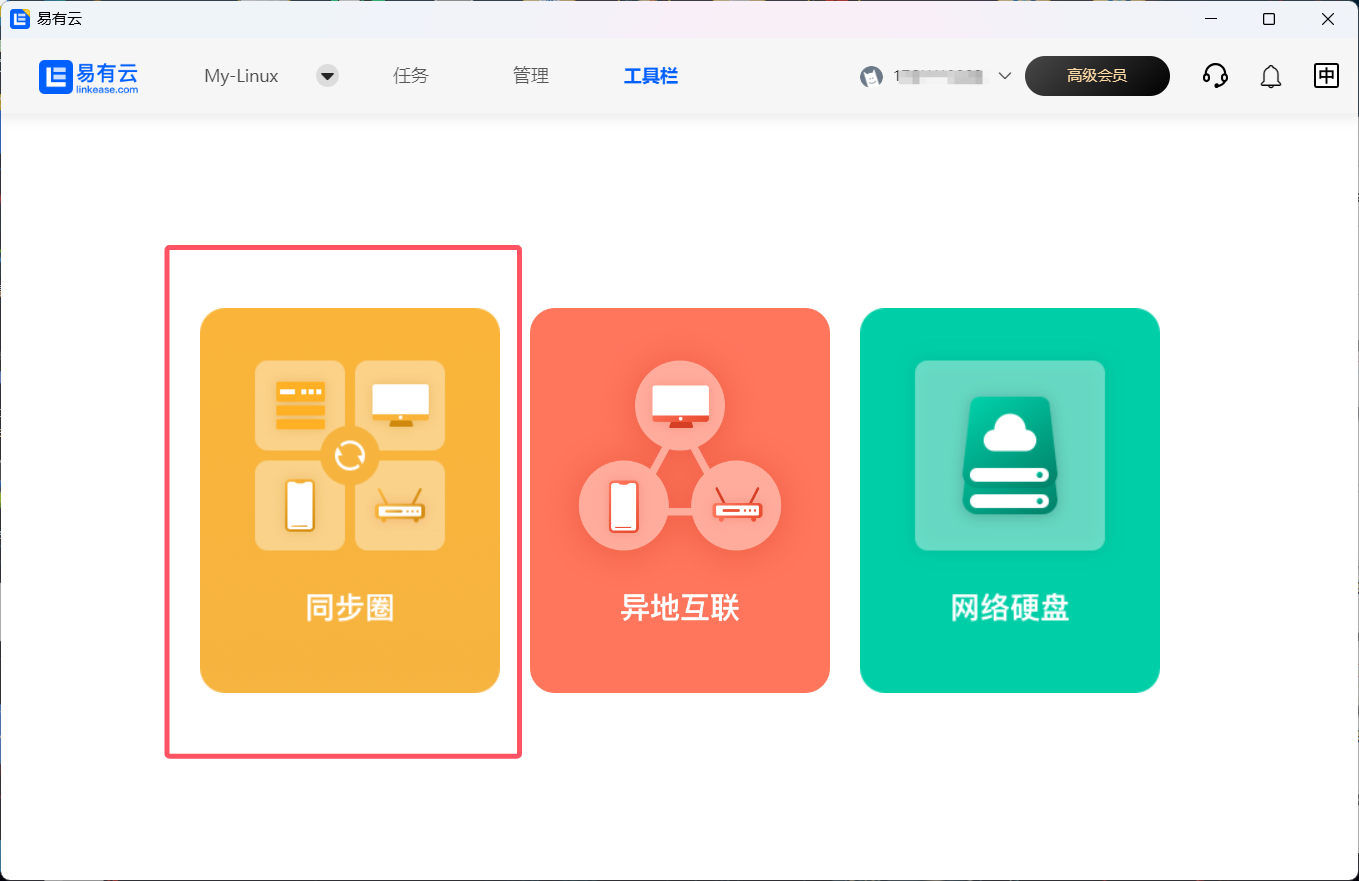
# 存储端同步
- 添加【存储端】设备作为文件同步,每个同步圈目前只能添加3个存储端;
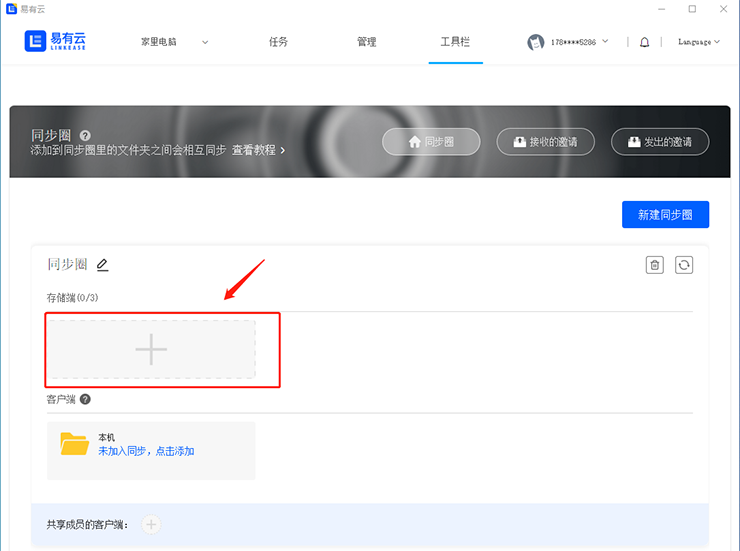
- 选择存储端设备的文件同步目录路径;
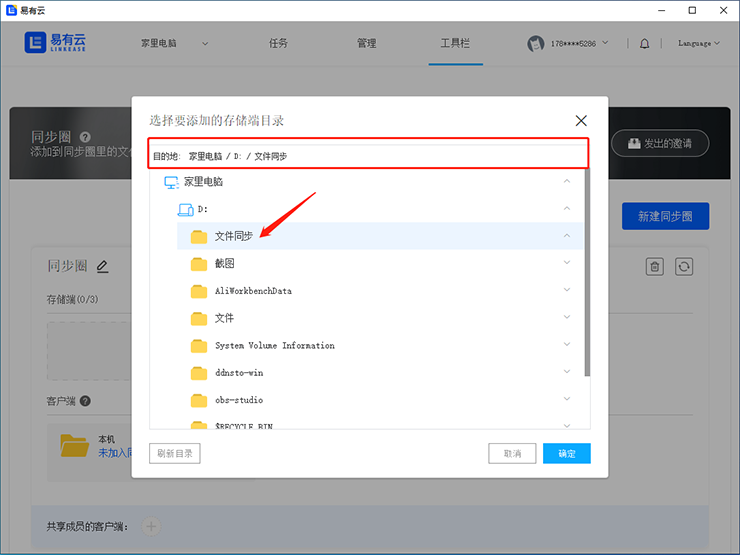
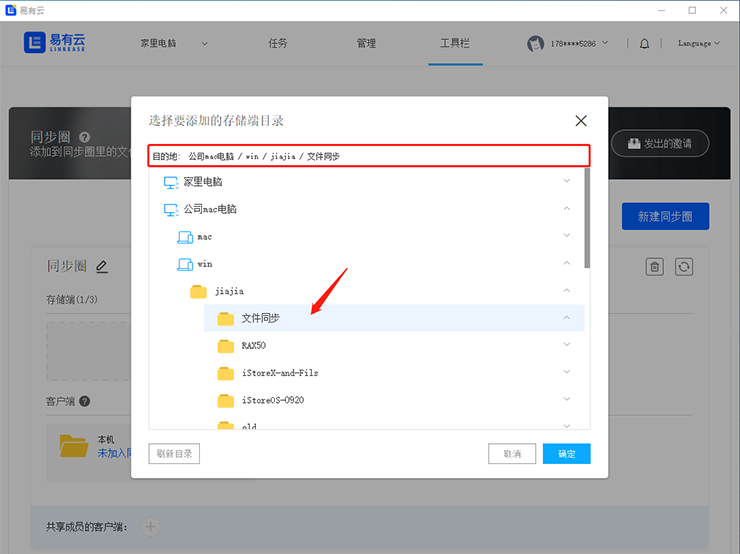
# 添加一个客户端和存储端同步
- 添加【客户端】设备(也就是本机电脑)作为文件同步;
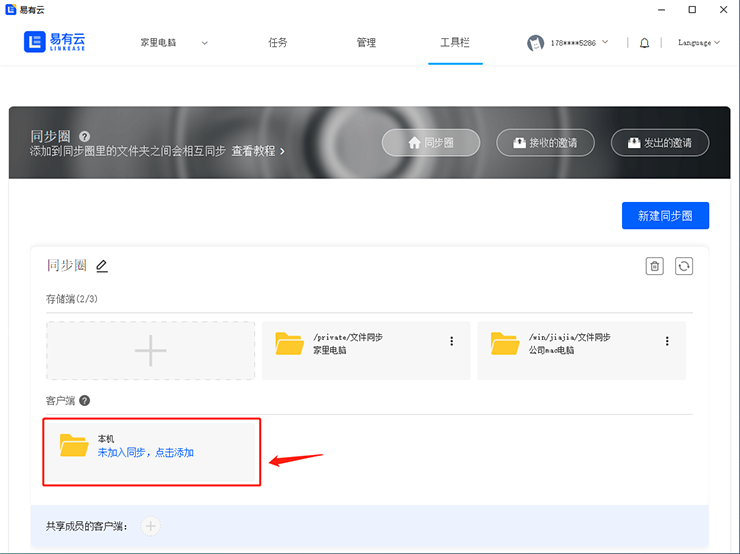
- 选择客户端设备的文件同步目录路径;
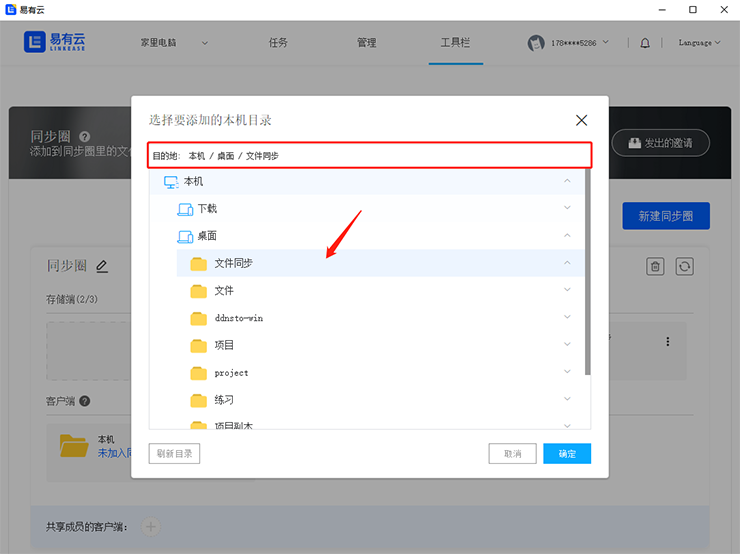
- 选择好文件同步目录路径后,点击【立即同步】,三个设备下的文件就开始同步了;
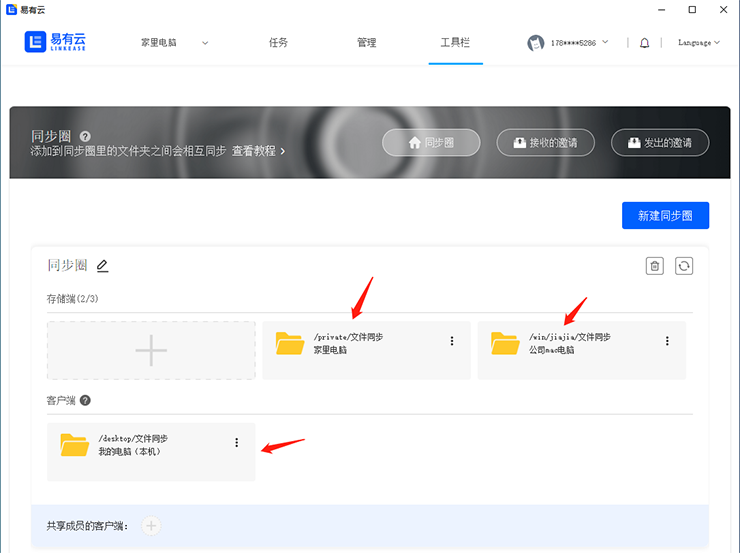
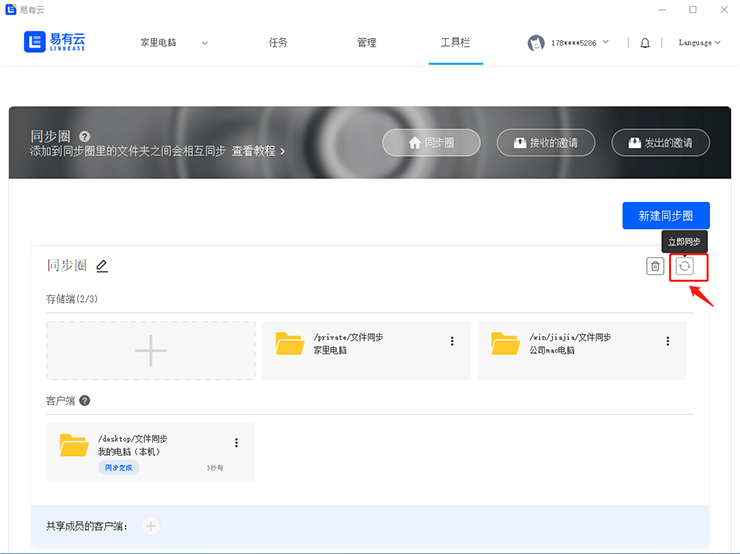
# 查看是否已经成功开启了同步圈
- 我们可以在任何一个设备的同步圈目录下增加或者删除文件,另外的同步圈设备也会跟着增加或者删除文件;
- 在【家里电脑】的同步圈目录下新增一个文件;
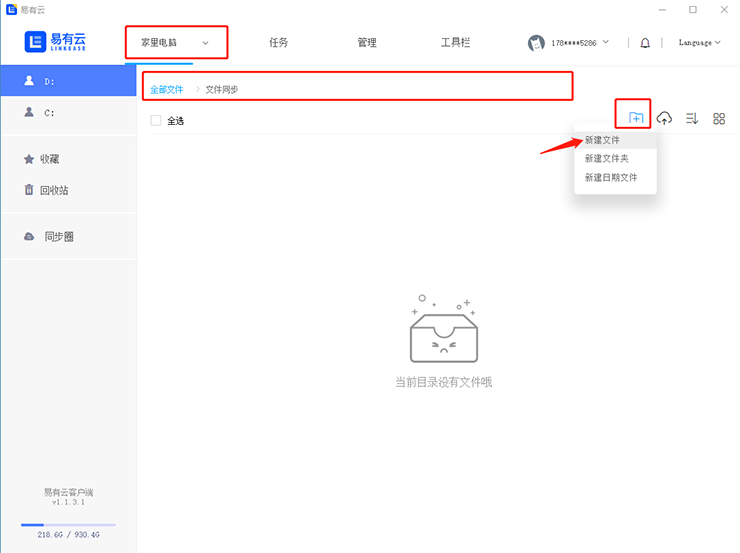
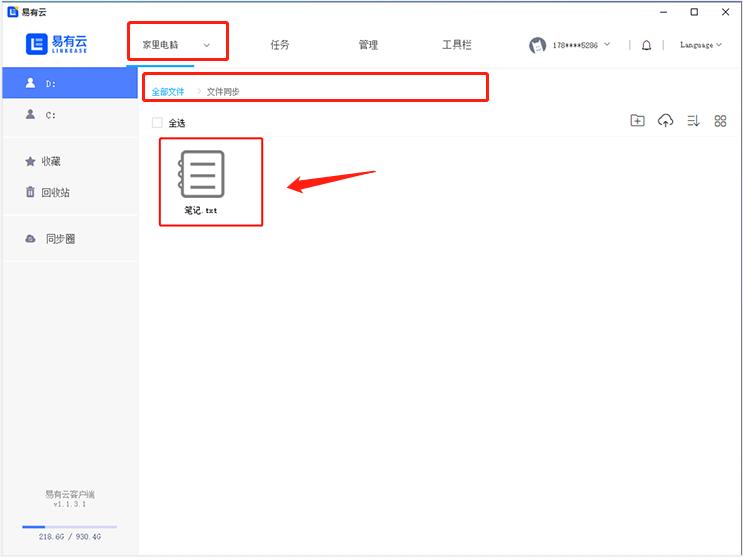
- 可以看到【公司mac电脑】的同步圈目录下也同步新增了同样的文件;
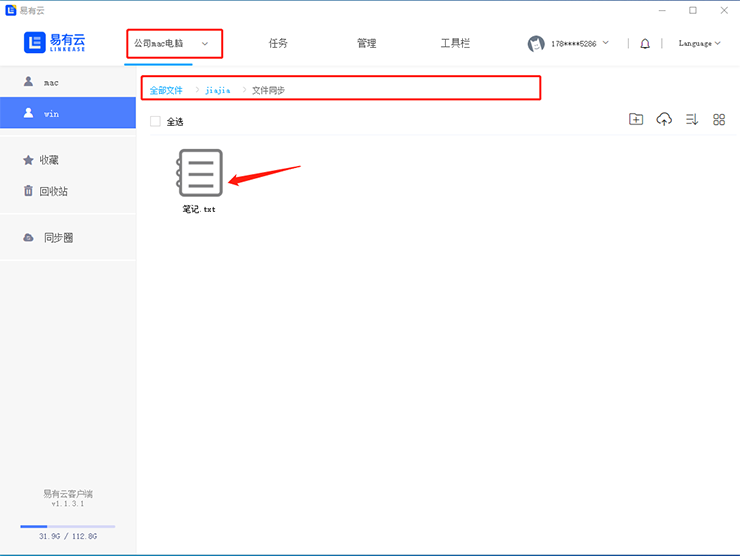
- 可以看到【本机电脑】的同步圈目录下也同步新增了同样的文件;
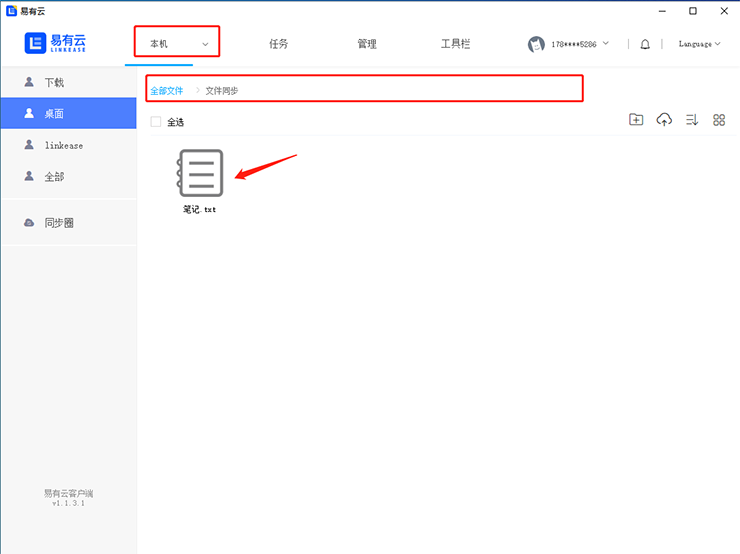
# 查看同步状态
- 点击同步文件夹右侧【更多选项】- 点击【状态】可以查看实时信息;
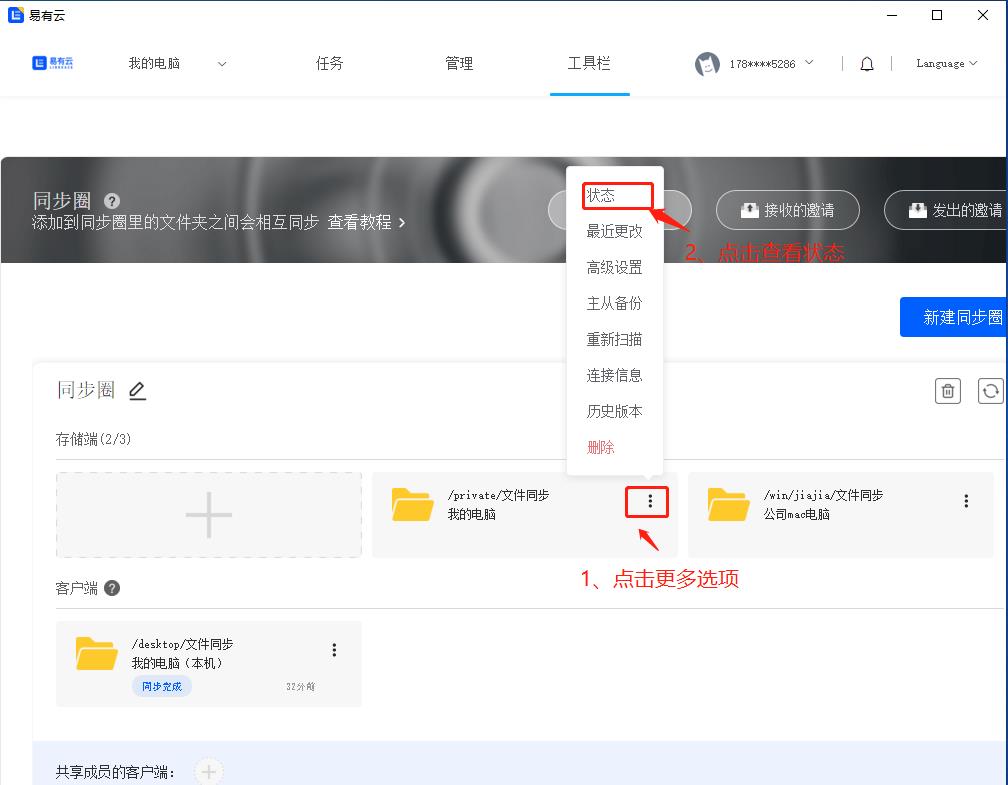
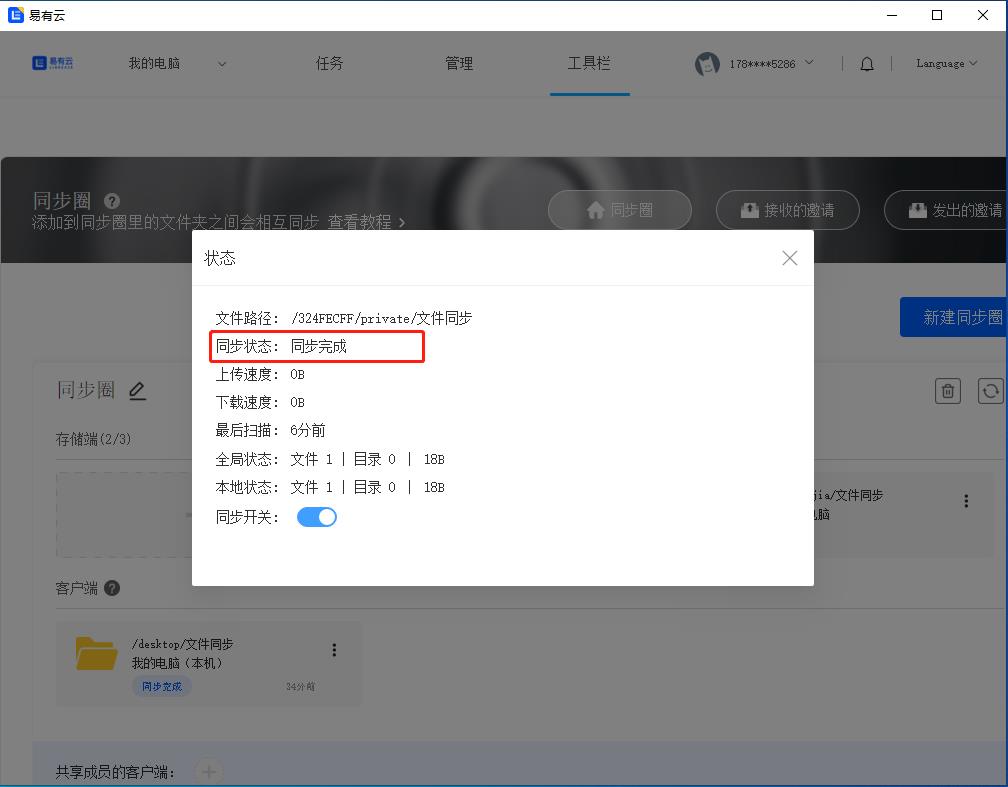
# 高级设置
- 【高级设置】可以设置【文件监听】、【扫描间隔】、【同步方式】和【版本控制】;
- 可以自己选择【同步方式】:
1、发送与接收:当前文件夹的改动会应用到其他设备,同时接收其他设备的改动;
2、仅发送:当前文件夹的改动会应用到其他设备,不会接收其他设备的改动;
3、仅接送:当前文件夹的改动不会应用到其他设备,但是会接收其他设备的改动;
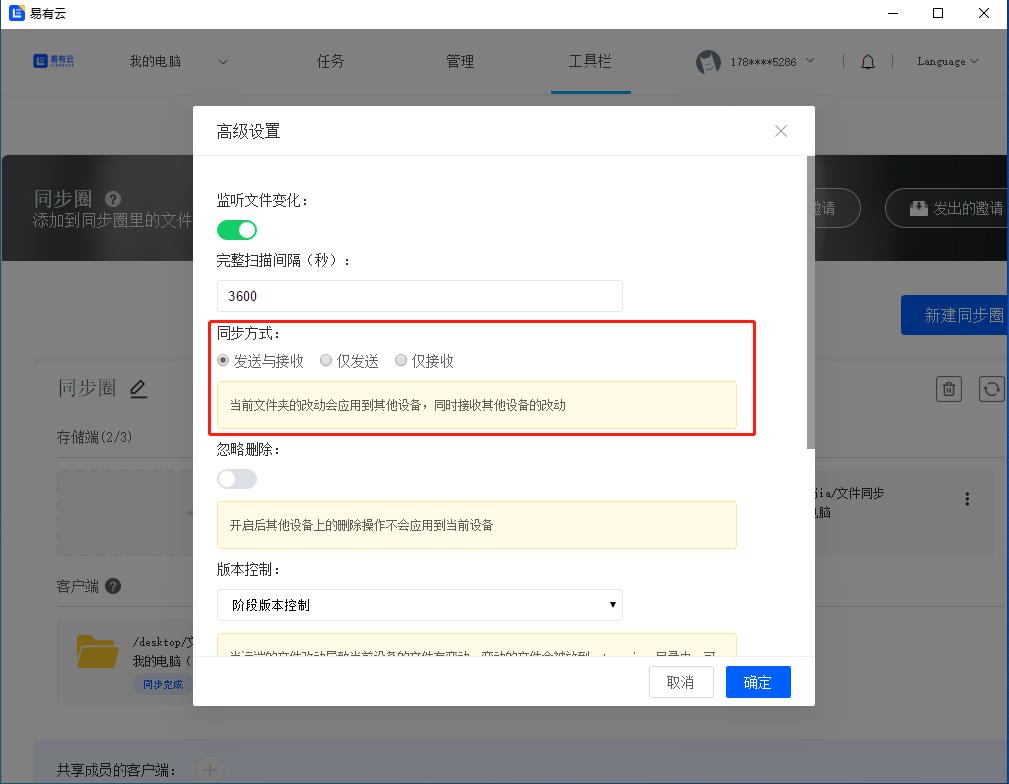
# 不小心删除或覆盖了文件,可以在【历史版本】重新恢复回来
- 点击设备【更多】里的【历史版本】
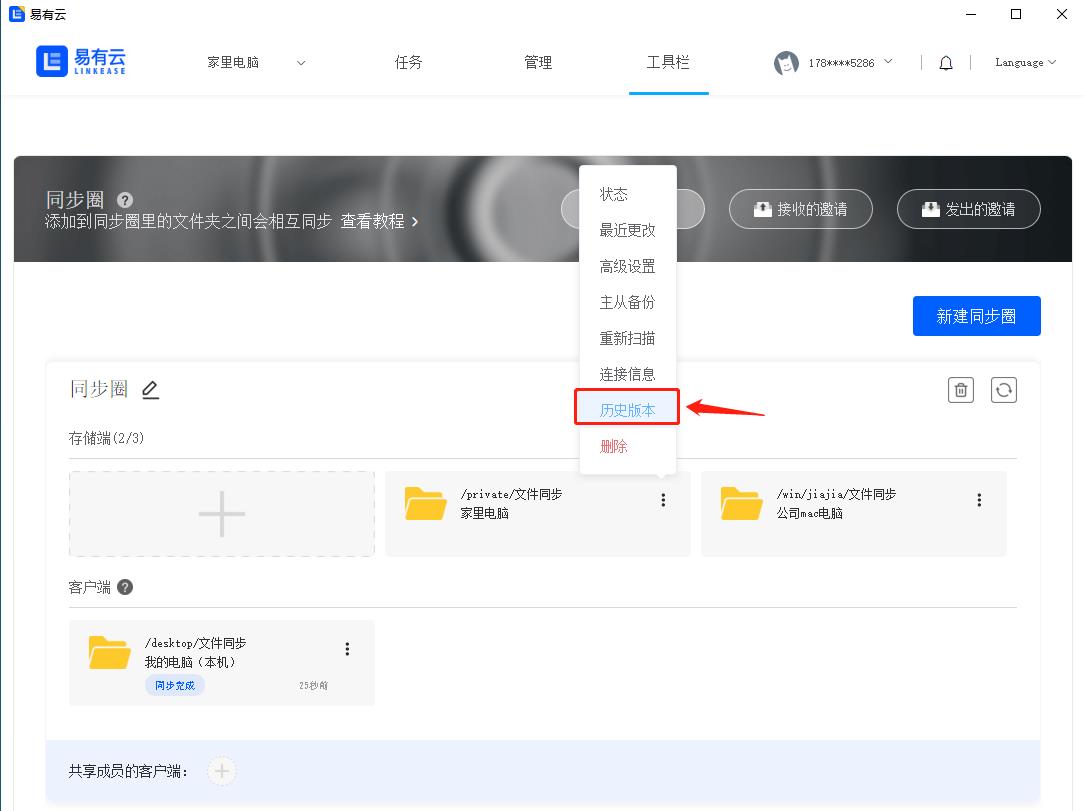
- 选择要不小心删除或覆盖了的文件,点击【恢复】就可以恢复回来啦
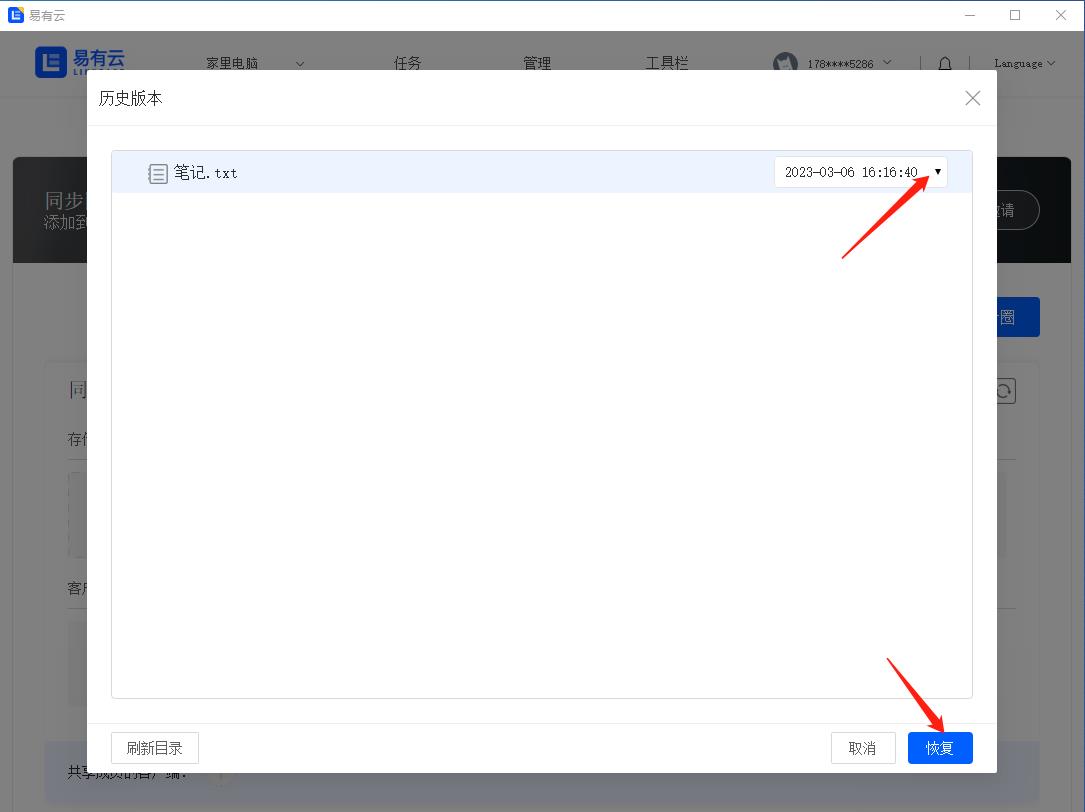
# 镜像目录
# 除了可以存储端文件夹之间相互同步,还可以选择某一个存储端的文件夹来作为镜像文件夹来备份,镜像文件夹只作为同步的备份,镜像文件夹里的改动不影响同步。
- 点击同步文件夹右侧【更多选项】-点击【镜像目录】,选择一个备份文件夹;
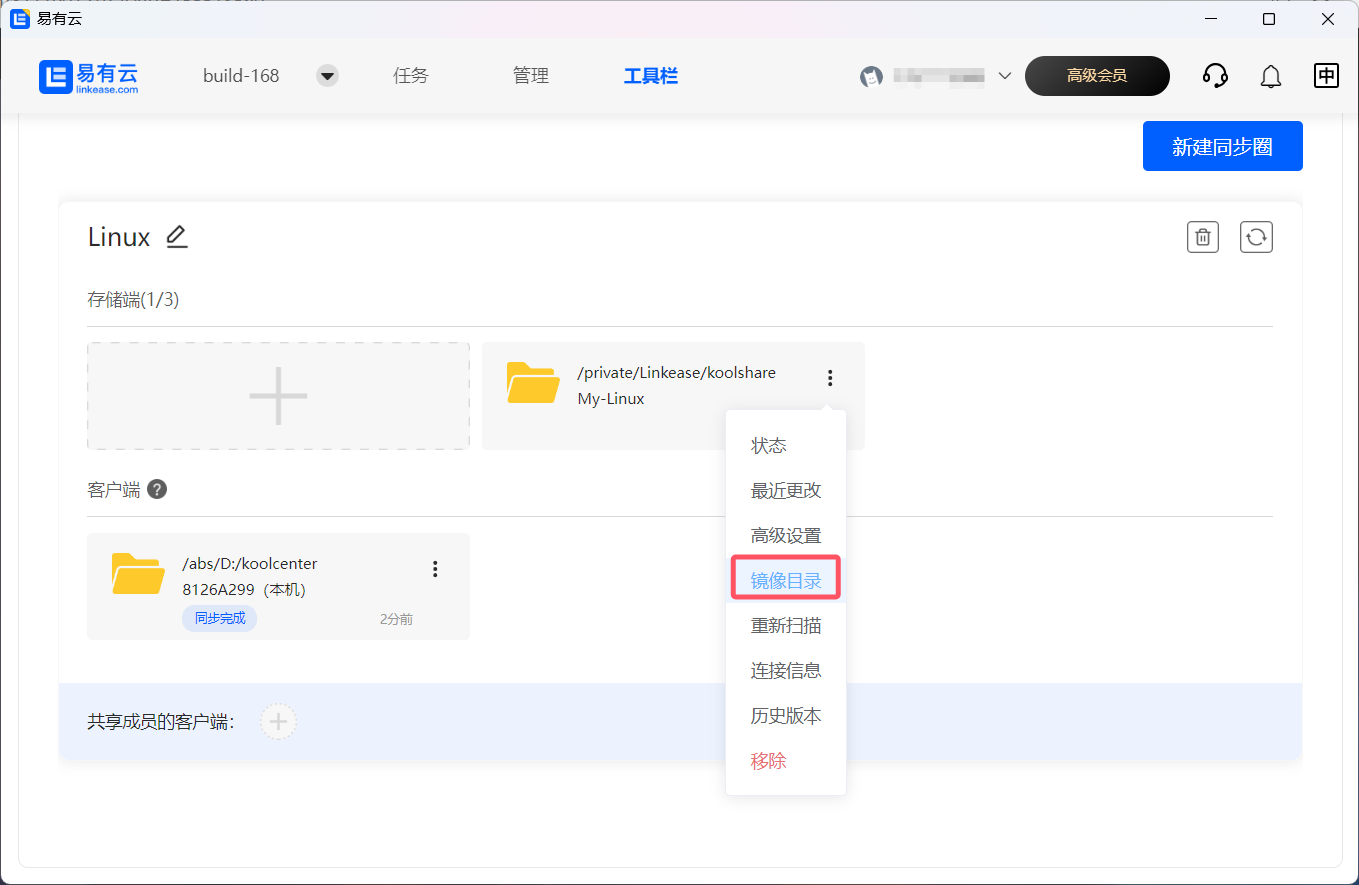
- 就可以看到这里添加了一个镜像文件夹,只作为备份使用;
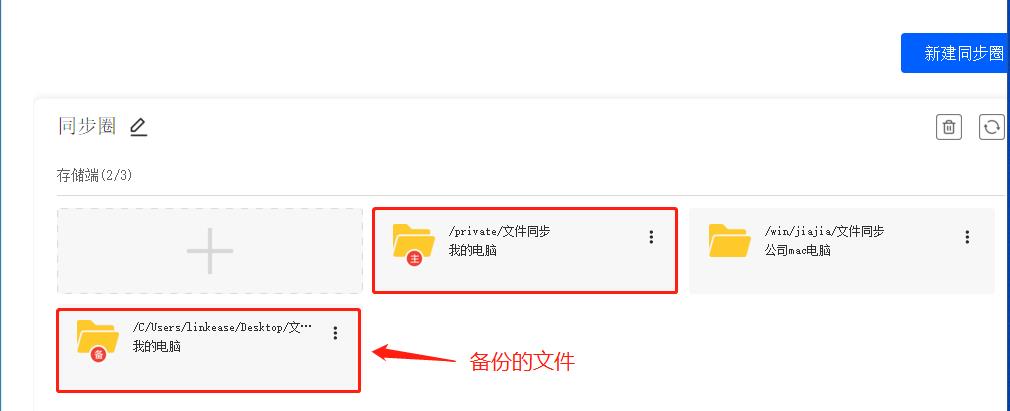
# 同步到其他客户端
在其他客户端也添加本机文件夹后,我们就可以在当前客户端看到其他客户端的同步文件夹。

